更改 windows 7 默认启动系统是否遇到过电脑开机时总是进入某个特定系统,却希望更改为其他系统启动呢?这通常是因为电脑安装了多个操作系统,而其中一个被设置为默认启动项。对此,php小编子墨特整理了本教程,将详细指导您如何更改 windows 7 的默认启动系统,让您轻松选择所需的系统启动。继续阅读以下内容,了解具体操作步骤。
许多朋友喜欢在计算机上安装多个系统,以此来体验不同系统的操作感受。但总是存在一个最常用的系统,需要将其更改为默认启动系统,那么在多系统下我们应该如何改变,实际上只要在高级系统设置中就能找到。
win7默认启动系统更改教程
1、首先打开“控制面板”

2、点击“系统和安全”
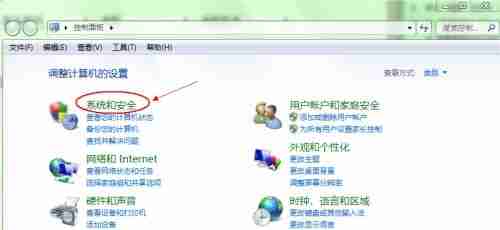
3、点击“系统”
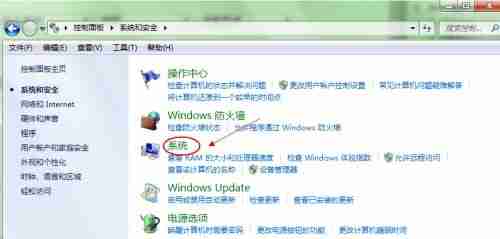
4、找到左侧的“高级系统设置”
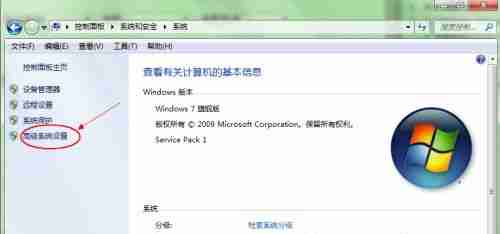
5、在启动和故障修复下方点击“设置”
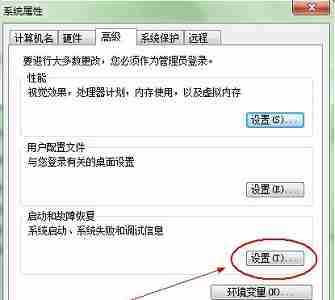
6、接着就可以在图示位置设置默认操作系统了。
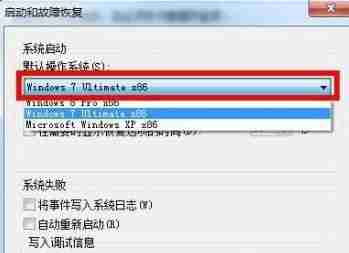
以上就是win7怎么更改默认启动系统 win7默认启动系统更改教程的详细内容,更多请关注php中文网其它相关文章!

Windows激活工具是正版认证的激活工具,永久激活,一键解决windows许可证即将过期。可激活win7系统、win8.1系统、win10系统、win11系统。下载后先看完视频激活教程,再进行操作,100%激活成功。

Copyright 2014-2025 https://www.php.cn/ All Rights Reserved | php.cn | 湘ICP备2023035733号